Comment corriger l'erreur DXGI_ERROR_DEVICE_HUNG dans Windows 10 et 11
Nous allons suivre des étapes simples pour corriger cette erreuret partager des conseils pour éviter qu'elle ne se reproduise. Notre objectif est de vous aider à résoudre ce problème rapidement et à retrouver un ordinateur fonctionnant correctement.
Qu'est-ce que 0x887A0006 DXGI_ERROR_DEVICE_HUNG ?
DXGI (DirectX Graphics Infrastructure) est une partie de Windows qui facilite le contenu graphique comme les jeux et les vidéos.
L'erreur dxgi_error_device_hung apparaît généralement lorsque quelque chose ne va pas avec le pilote graphique sur Windows 10 et 11, en particulier lorsque vous travaillez dur pendant un jeu ou d'autres tâches visuelles.
Cette erreur peut provoquer le gel ou le crash de ces applications, ce qui est vraiment ennuyeux pour les utilisateurs.
Qu'est-ce qui cause DXGI_ERROR_DEVICE_HUNG ?
Comprendre les principales causes peut aider à corriger plus facilement l'erreur de sommet bloqué du périphérique d'erreur dxgi. Voici les principales raisons de cette erreur, notamment dans Apex Legends.
- Pilotes anciens ou corrompus : des pilotes graphiques obsolètes ou corrompus sont des causes courantes d'erreurs. Les pilotes sont essentiels à la communication entre l'ordinateur et la carte graphique. Lorsqu'ils sont obsolètes ou fonctionnent mal, ils peuvent provoquer des problèmes de communication, conduisant à cette erreur.
- Overclocking : L'overclocking ou l'augmentation de la vitesse de votre GPU au-delà de la vitesse par défaut peut provoquer une instabilité du système, ce qui peut déclencher des erreurs. Tenter d'augmenter les performances peut surcharger la carte graphique, provoquant des blocages.
- Problèmes matériels : cette erreur peut être déclenchée en cas de problème avec le matériel, tel qu'une carte graphique défectueuse ou mal branchée. S'assurer que votre carte graphique est correctement positionnée et fonctionne correctement est essentiel pour éviter ces problèmes.
- Conflits de logiciels : des conflits entre divers logiciels, en particulier ceux qui contiennent beaucoup de graphiques, peuvent déclencher des erreurs. Parfois, des bugs dans des logiciels ou des jeux tiers peuvent provoquer le blocage des pilotes graphiques, interrompant ainsi le bon fonctionnement.
- Surchauffe du systèmeProblème : La surchauffe de votre ordinateur peut provoquer cette erreur. Si le GPU ou le système devient trop chaud, il peut geler, provoquant l'erreur 0x887a0006 dxgi_error_device_hung. Le maintien d’un environnement système frais est essentiel pour éviter de telles erreurs et garantir des performances fluides.
Comment résoudre DXGI_ERROR_DEVICE_HUNG ?
Les bugs Apex peuvent interrompre le gameplay et devenir un obstacle majeur pour les joueurs.
De toute évidence, comprendre l'erreur permettra au joueur de la résoudre en utilisant des méthodes simples. Veuillez suivre cette procédure étape par étape pour résoudre l'erreur.
1. Mettez à jour le pilote graphique
- Allez dans Gestionnaire de périphériques (cliquez avec le bouton droit sur "Ce PC" ou "Poste de travail" sur le bureau et sélectionnez "Gérer").
- Développez la section "Adaptateurs d'affichage", faites un clic droit sur la carte graphique et sélectionnez "Mettre à jour le pilote".

- Sélectionnez « Rechercher automatiquement le logiciel pilote mis à jour » et suivez les invites.
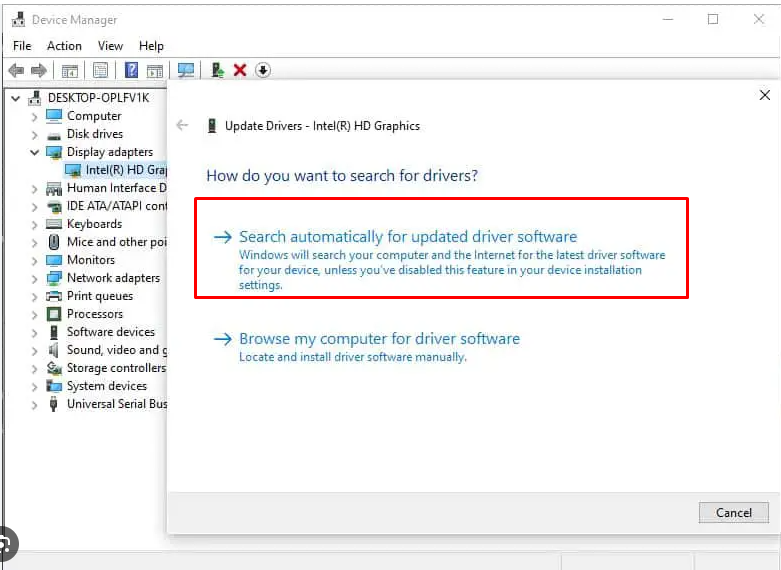
2. Réinstallez le pilote de la carte graphique
- Dans le Gestionnaire de périphériques, cliquez avec le bouton droit sur la carte graphique sous "Adaptateurs d'affichage" et sélectionnez "Désinstaller le périphérique".

- Redémarrez votre ordinateur.

- Windows réinstallera automatiquement le pilote graphique, ou vous pouvez télécharger le dernier pilote sur le site Web du fabricant et l'installer.
3. Ajustez les paramètres graphiques
- Tout d'abord, ouvrez le menu des paramètres dans le jeu ou l'application, provoquant l'erreur.
- Recherchez la section Paramètres graphiques et réduisez les paramètres, ou choisissez un préréglage plus simple comme "Moyen" ou "Faible".
- Recherchez le paramètre de résolution dans le menu et sélectionnez une résolution inférieure à la résolution actuelle.

- Recherchez l'option permettant de basculer entre le mode fenêtré et le plein écran et essayez de la modifier pour voir si l'erreur disparaît.

- Désactivez toutes les fonctionnalités graphiques supplémentaires pouvant être disponibles dans les paramètres graphiques, telles que les ombres, l'anticrénelage ou la qualité des textures.
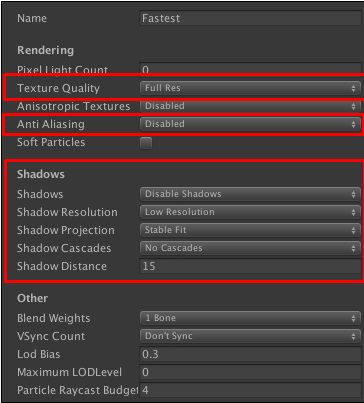
- Si des superpositions dans le jeu ou un logiciel de réglage graphique sont en cours d'exécution, veuillez les désactiver.
- Recherchez l'option V-Sync dans les paramètres et essayez de l'activer ou de la désactiver pour voir si cela aide.

- Si le jeu ou l'application le permet, recherchez l'option permettant de changer de version de DirectX et essayez une version différente comme DirectX 11 au lieu de DirectX 12.
4. Vérifiez l'overclocking
- Ouvrez le logiciel d'overclocking pour overclocker votre GPU (Graphics Processing Unit).
- Trouvez l'option pour réinitialiser ou restaurer les paramètres par défaut.
- Cliquez sur Réinitialiser ou Restaurer, puis enregistrez et quittez le logiciel.
- Redémarrezl'ordinateur pour appliquer les modifications.
5. Vérifiez si votre système surchauffe
- Assurez-vous que votre ordinateur est bien ventilé .
- Nettoyez toute poussière des bouches d'aération et des ventilateurs.
6. Vérifiez le matériel
- Éteignez l'ordinateur et débranchez-le de la source d'alimentation .
- Ouvrez le boîtier de l'ordinateur et trouvez la carte graphique.
- Appuyez doucement sur la carte graphique pour vous assurer qu'elle est correctement installée.
- Fermez le boîtier, rebranchez-le à l'ordinateur et rallumez-le pour vérifier si l'erreur persiste.
- Si l'erreur persiste et que vous disposez d'une carte graphique de rechange, éteignez-la et débranchez à nouveau votre ordinateur.
- Ouvrez le boîtier, retirez soigneusement la carte graphique actuelle, puis remplacez la carte graphique de rechange.
- Fermez le boîtier, rebranchez-le sur votre ordinateur et allumez-le pour vérifier si l'utilisation d'une autre carte graphique résout l'erreur.
7. Mettez à jour le jeu ou l'application
- Ouvrez le jeu ou l'application à l'origine de l'erreur.
- Accédez au menu Paramètres ou Aide, généralement situé dans le coin supérieur ou inférieur.
- Recherchez des options telles que « Vérifier les Mises à jour » ou « Mise à jour ».
- Cliquez dessus et si une mise à jour est disponible, suivez les instructions pour la télécharger et l'installer.
- Une fois la mise à jour terminée, redémarrez le jeu ou l'application pour voir si l'erreur a été résolue.
8. Vérifiez les conflits logiciels
- Faites un clic droit sur la barre des tâches en bas de l'écran et sélectionnez "Gestionnaire des tâches".
- Sous l'onglet « Processus », recherchez les programmes dont vous n'avez pas besoin pour exécuter votre jeu ou votre application.
- Cliquez sur chaque programme inutile et cliquez sur "Fin de tâche" pour le fermer.

- Après avoir fermé tous les programmes inutiles, essayez à nouveau d'exécuter le jeu ou l'application pour voir si l'erreur est résolue.
9. Effectuez un démarrage en mode minimal
- Appuyez sur Win+R, tapez "msconfig" et appuyez sur Entrée.

- Allez dans l'onglet "Services", cochez "Masquer tous les services Microsoft" et cliquez sur "Désactiver tout".

- Accédez à l'onglet Démarrage, cliquez sur "Ouvrir le Gestionnaire des tâches", fermez tous les éléments Démarrage, puis redémarrez votre ordinateur.
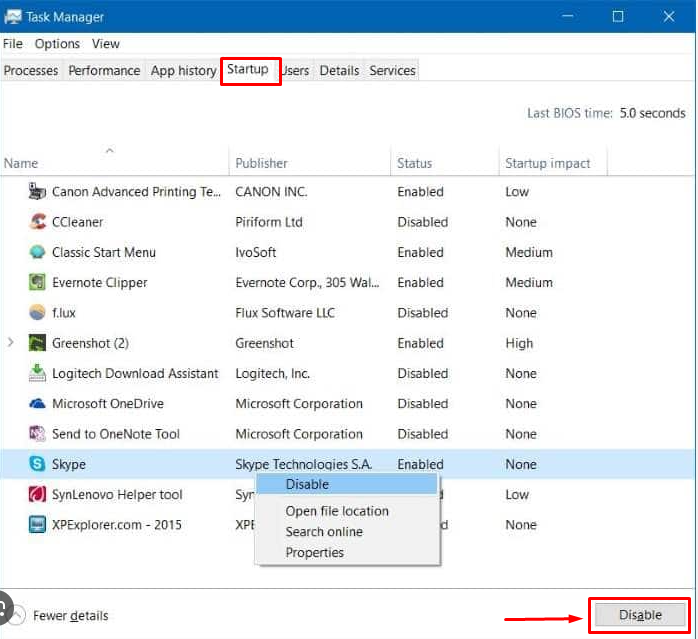
Comment éviter que DXGI_ERROR_DEVICE_HUNG ne se produise à l'avenir ?
Voici quelques étapes pour éviter que des bugs Apex ne se produisent à l'avenir.
- Mettre à jour le pilote graphique : Assurez-vous que votre pilote graphique est à jour avec la dernière version disponible sur le site Web du fabricant.
- Optimiser les paramètres système : Ajustez les paramètres système pour vous assurer qu'ils sont compatibles avec votre matériel graphique et réduisez les paramètres graphiques dans les applications si nécessaire.
- Vérifiez si votre système surchauffe : Assurez-vous que votre système est suffisamment refroidi pour éviter une surchauffe, ce qui peut entraîner des erreurs liées aux graphiques.
- Évitez l'overclocking : Si votre système est overclocké, envisagez de revenir à la vitesse d'horloge par défaut pour garantir la stabilité.
- Maintenance régulière du système : Effectuez une maintenance régulière du système, telle que l'élimination de la poussière, la vérification des problèmes matériels et la mise à jour du système d'exploitation et des logiciels.
L'erreur « dxgi Bad Device Hangs » dans Apex Legends ou tout autre jeu est un problème généralement lié au pilote graphique ou au matériel. C'est difficile à résoudre car il y a tellement de causes potentielles.
Des solutions simples telles que mettre à jourle logiciel, résoudre les conflits logiciels et vérifier régulièrement votre matériel et votre carte graphique aideront également à éviter que cette erreur ne se reproduise à l'avenir.
Si vous avez des questions ou des commentaires, veuillez laisser un commentaire ci-dessous. Nous vous répondrons dans les plus brefs délais.
FAQ sur l'erreur de fenêtre DXGI_ERROR_DEVICE_HUNG
1. Quelles sont les causes de l'erreur DXGI_ERROR_DEVICE_HUNG dans Windows ?L'erreur se produit généralement lorsqu'une carte graphique ne répond plus, généralement en raison de pilotes obsolètes ou corrompus, parfois en raison de problèmes matériels. DXGI_ERROR_DEVICE_HUNGDXGI_ERROR_DEVICE_HUNG
您可以尝试更新图形驱动程序、重置应用程序中的图形设置或检查系统更新。如果问题是由游戏引起的,请尝试降低游戏中的图形设置。
3. 驱动程序更新对于解决此错误至关重要吗?是的,保持图形驱动程序更新至关重要,因为过时的驱动程序是错误的常见原因。DXGI_ERROR_DEVICE_HUNG
DXGI_ERROR_DEVICE_HUNG4. Des problèmes matériels déclencheront-ils l'erreur DXGI_ERROR_DEVICE_HUNG ? 🎜🎜🎜Oui, un matériel défectueux ou défectueux (en particulier les cartes graphiques) peut déclencher cette erreur. Assurez-vous que votre carte graphique est correctement installée et ne surchauffe pas. 🎜🎜5. Que se passe-t-il si la mise à jour du pilote et la vérification du matériel ne parviennent pas à résoudre l'erreur ? 🎜🎜🎜Si l'erreur persiste, envisagez d'exécuter une analyse du Vérificateur des fichiers système, contactez le développeur du logiciel pour obtenir de l'aide ou consultez un professionnel technique pour diagnostiquer les problèmes matériels potentiels. 🎜Ce qui précède est le contenu détaillé de. pour plus d'informations, suivez d'autres articles connexes sur le site Web de PHP en chinois!

Outils d'IA chauds

Undresser.AI Undress
Application basée sur l'IA pour créer des photos de nu réalistes

AI Clothes Remover
Outil d'IA en ligne pour supprimer les vêtements des photos.

Undress AI Tool
Images de déshabillage gratuites

Clothoff.io
Dissolvant de vêtements AI

AI Hentai Generator
Générez AI Hentai gratuitement.

Article chaud

Outils chauds

Bloc-notes++7.3.1
Éditeur de code facile à utiliser et gratuit

SublimeText3 version chinoise
Version chinoise, très simple à utiliser

Envoyer Studio 13.0.1
Puissant environnement de développement intégré PHP

Dreamweaver CS6
Outils de développement Web visuel

SublimeText3 version Mac
Logiciel d'édition de code au niveau de Dieu (SublimeText3)
 FSP présente sa nouvelle alimentation Cannon Pro de 2 500 W et son châssis U700-B, qui peuvent contrôler quatre cartes graphiques RTX 4090 en même temps
Jun 10, 2024 pm 09:13 PM
FSP présente sa nouvelle alimentation Cannon Pro de 2 500 W et son châssis U700-B, qui peuvent contrôler quatre cartes graphiques RTX 4090 en même temps
Jun 10, 2024 pm 09:13 PM
Nouvelles de ce site le 8 juin FSP a présenté une variété d'accessoires pour PC au Computex 2024 Taipei International Computer Show, notamment des boîtiers PC de différentes tailles, de nouveaux radiateurs refroidis par air et par liquide et une variété de nouvelles alimentations. ▲ Source de l'image : Wccftech FSP présente cette année sa nouvelle alimentation CannonPro2500W, mise à niveau vers les normes ATX3.1 et Gen5.1 et a obtenu la certification platine 80PLUS230VEU. Cette alimentation est équipée de quatre connecteurs PCIe12V-2x6 et peut alimenter quatre cartes graphiques RTX4090 en même temps. En outre, FSP a également lancé une nouvelle alimentation de la série MEGATI, qui adopte la conception platine 80PLUS, est conforme à la norme ATX3.1, a une puissance nominale de 1650 W et est équipée de
 Solution à l'erreur d'invite de mise à jour Windows 0x8024401c
Jun 08, 2024 pm 12:18 PM
Solution à l'erreur d'invite de mise à jour Windows 0x8024401c
Jun 08, 2024 pm 12:18 PM
Table des matières Solution 1 Solution 21. Supprimez les fichiers temporaires de Windows Update 2. Réparez les fichiers système endommagés 3. Afficher et modifier les entrées de registre 4. Éteignez la carte réseau IPv6 5. Exécutez l'outil WindowsUpdateTroubleshooter pour réparer 6. Éteignez le pare-feu et autres logiciels antivirus associés. 7. Fermez le service WidowsUpdate. Solution 3 Solution 4 Une erreur « 0x8024401c » se produit lors de la mise à jour de Windows sur les ordinateurs Huawei Symptôme Problème Cause Solution Toujours pas résolu ? Récemment, le serveur Web a dû être mis à jour en raison de vulnérabilités du système. Après la connexion au serveur, la mise à jour affiche le code d'erreur 0x8024401c.
 Refroidissement « passif » sans ventilateur, ASRock lance les cartes graphiques AMD Radeon RX 7900 Passive series
Jul 26, 2024 pm 10:52 PM
Refroidissement « passif » sans ventilateur, ASRock lance les cartes graphiques AMD Radeon RX 7900 Passive series
Jul 26, 2024 pm 10:52 PM
Selon les informations de ce site du 26 juillet, ASRock a lancé aujourd'hui deux cartes graphiques à refroidissement « passif » sans ventilateur, Radeon RX7900XTX Passive24GB et RadeonRX7900XTPassive20GB. Remarque tirée de ce site : compte tenu de la chaleur de fonctionnement réelle de ces deux cartes graphiques, des conduits d'air sont généralement nécessaires pour faciliter la dissipation thermique dans des scénarios d'utilisation réels, et non une véritable dissipation thermique passive. Comme la carte graphique fondatrice Radeon RX7900 précédemment publiée par ASRock, la carte graphique de la série Radeon RX7900 Passive est conçue pour les scénarios de calcul accéléré multi-cartes, elle présente donc bon nombre des mêmes éléments de conception que la première : la même épaisseur à double emplacement, le même refroidissement du noyau de la chambre à vapeur VC, même alimentation électrique 12 V-2 × 6 à orientation horizontale
 Comment empêcher Windows Update de mettre à jour automatiquement les pilotes dans Win11 ?
Jun 26, 2024 am 12:18 AM
Comment empêcher Windows Update de mettre à jour automatiquement les pilotes dans Win11 ?
Jun 26, 2024 am 12:18 AM
Lorsque vous connectez un nouveau périphérique matériel au système, Windows essaiera automatiquement d'installer le pilote correspondant. Lorsque le package de pilotes intégré au système ne peut pas être reconnu, il essaiera automatiquement de se connecter à Windows Update pour rechercher et installer le pilote. Windows peut également mettre à jour automatiquement les pilotes de périphérique via Windows Update sans intervention de l'utilisateur. Bien que cette fonction semble pratique, dans certaines circonstances, la fonctionnalité de mise à jour automatique des pilotes peut causer des problèmes aux utilisateurs. Par exemple, les flux de travail vidéo des utilisateurs tels que DaVinciResolve, Adobe Premiere, etc. doivent utiliser une ancienne version spécifique du pilote Nvidia Studio. Par conséquent, Windows.
 Onda lance la carte graphique RX 6600 LE AEGIS : double ventilateurs + double caloduc, fréquence de base 2495 MHz
Apr 27, 2024 am 10:35 AM
Onda lance la carte graphique RX 6600 LE AEGIS : double ventilateurs + double caloduc, fréquence de base 2495 MHz
Apr 27, 2024 am 10:35 AM
Selon les informations de ce site du 27 avril, Onda a récemment lancé une carte graphique Radeon RX6600 LEAEGIS. Cette carte graphique a presque les mêmes spécifications que la RX6600 (seule la fréquence de base est différente. Cependant, les informations officielles sur le prix de la carte ont). n'a pas été annoncé. La carte est probablement un composant OEM. Ce site a remarqué que cette carte graphique a une apparence d'un blanc pur, utilise une configuration double ventilateur de 9 cm + double caloduc, dispose de 1792 processeurs de flux, de 8 Go de mémoire vidéo GDDR6, de 132 WTBP et d'une fréquence centrale de 2495 MHz. De plus, cette carte graphique utilise une alimentation 8pinx1 et dispose de 1 interface HDMI2.1 et de 3 interfaces DP1.4a.
 La nouvelle carte graphique RX 7900 XTX d'ASRock crée deux fonctionnalités uniques : une interface d'alimentation 12V-2x6 et un refroidissement par air d'épaisseur 2.0 slots
Jun 11, 2024 pm 01:52 PM
La nouvelle carte graphique RX 7900 XTX d'ASRock crée deux fonctionnalités uniques : une interface d'alimentation 12V-2x6 et un refroidissement par air d'épaisseur 2.0 slots
Jun 11, 2024 pm 01:52 PM
Selon les informations de ce site du 6 juin, le média technologique TechPowerUp a suivi et rendu compte du Salon international de l'informatique de Taipei 2024 et a personnellement utilisé la carte graphique ASRock Radeon RX7900XTX. Cette carte graphique est actuellement la seule carte graphique RX7900XTX qui utilise nativement le 12V. 2x6, et c'est aussi le seul qui utilise strictement 2 emplacements de carte graphique RX7900XTX refroidis par air. Les images pertinentes jointes à ce site sont les suivantes : La source de l'image ci-dessus : TechPowerUp La source de l'image ci-dessus L'interface d'alimentation WccFtech12V-2x6 est courante dans les cartes graphiques NVIDIA, et la carte graphique RX7900XTX lancée par ASRock cette fois est principalement destinée aux multi- Dans les scénarios d'accélération de l'IA de la carte, 4 à 6 puces sont généralement placées côte à côte. La fréquence d'horloge de jeu de cette carte graphique est de 2 270 MHz et la mémoire vidéo
 Paramètres d'optimisation de la qualité d'image de la carte graphique, carte graphique Nvidia optimisation de la qualité d'image de la carte graphique AMD
Jun 19, 2024 am 02:48 AM
Paramètres d'optimisation de la qualité d'image de la carte graphique, carte graphique Nvidia optimisation de la qualité d'image de la carte graphique AMD
Jun 19, 2024 am 02:48 AM
Laquelle a la meilleure qualité d'image, la carte N ou la carte A ? Les rumeurs selon lesquelles la carte A a une bonne qualité d'image et la carte N une vitesse Internet rapide ont été largement diffusées, mais en fait, personne ne peut en dire la raison. Cependant, qu'il s'agisse d'une carte N, d'une carte A ou même d'une carte I, si les paramètres du pilote sont incorrects, la couleur sera bel et bien divisée en bonne et en mauvaise ! Aujourd'hui, l'éditeur va vous parler de quelques paramètres de couleurs clés du pilote de la carte graphique ! Le réglage de la plage dynamique des couleurs est un problème auquel les anciens utilisateurs prêteront certainement attention, et c'est également la principale raison de la perception selon laquelle la couleur de la carte N n'est pas aussi bonne que celle de la carte A. Pendant un certain temps, par souci de compatibilité, NVIDA a défini la plage dynamique des couleurs dans le pilote sur 16-235 par défaut, tandis que la carte A était complète de 0 à 255 par rapport à la plage de couleurs de 0 à 255. 16-235 est évidemment différent. La raison pour laquelle une carte a des couleurs plus communes que la carte N
 Design mat 'Black Crystal', Tongde lance la carte graphique RTX 4070 Ti SUPER GameRock OmniBlack
Jun 14, 2024 pm 09:39 PM
Design mat 'Black Crystal', Tongde lance la carte graphique RTX 4070 Ti SUPER GameRock OmniBlack
Jun 14, 2024 pm 09:39 PM
Selon les informations de ce site du 14 juin, Tongde Palit a publié aujourd'hui le RTX4070TiSUPERGameRockOmniBlack. La carte graphique mesure 329,4 mm de long et 3,5 emplacements d'épaisseur. RTX4070TiSUPERGameRockOmniBlack poursuit le style de décoration en cristal des cartes graphiques de la série Tongde GameRock et adopte un design de couleur avant entièrement noir mat, mais le panneau arrière en métal est toujours dans la couleur métallique d'origine. Ce site a remarqué que la carte graphique de Tongde conserve la conception officielle de NVIDIA pour le RTX4070TiSUPER en termes de paramètres de fréquence, mais la consommation électrique a légèrement augmenté de 10 W à 295 W, et l'alimentation recommandée a également augmenté de 700 W à 750 W. Tongde RT





